Table des matières
- Méthode 1. Convertir Markdown en Word manuellement
- Méthode 2. Enregistrer les fichiers Markdown au format Word avec le plugin MS Word
- Méthode 3. Convertir les fichiers Markdown en DOCX avec un convertisseur en ligne
- Méthode 4. (Pour les développeurs) Convertir Markdown en Word avec des bibliothèques de code
Installer avec Maven
Install-Package Spire.Doc
Liens connexes

Contenu de la page :
- Méthode 1. Convertir Markdown en Word manuellement
- Méthode 2. Enregistrer les fichiers Markdown au format Word avec le plugin MS Word
- Méthode 3. Convertir les fichiers Markdown en DOCX avec un convertisseur en ligne
- Méthode 4. (Pour les développeurs) Convertir Markdown en Word avec des bibliothèques de code
Markdown est devenu l'un des langages de balisage léger les plus populaires pour les écrivains, les développeurs et les créateurs de contenu. Sa simplicité vous permet de vous concentrer sur l'écriture sans vous perdre dans la mise en forme.
Cependant, lorsqu'il s'agit de partager des documents dans des contextes professionnels ou académiques, vous devrez souvent fournir un fichier Microsoft Word (.docx) à la place. C'est alors que la question se pose : comment convertir Markdown en Word facilement et efficacement ?
Dans ce guide, nous vous présenterons plusieurs méthodes, de la conversion manuelle aux outils automatisés, afin que vous puissiez choisir celle qui convient le mieux à votre flux de travail.
Pourquoi convertir Markdown en Word ?
Avant de plonger dans les méthodes, comprendre les raisons de cette conversion vous aidera à décider si c'est la bonne solution pour votre flux de travail.
- Objectifs de collaboration : De nombreuses entreprises et équipes s'appuient fortement sur les documents Word. Si vous souhaitez que vos notes Markdown ou vos brouillons de blog soient relus par des collègues, leur conversion en Word garantit la compatibilité.
- Mise en forme pour la distribution : Word prend en charge une mise en forme riche, des en-têtes, des mises en page et des styles. La conversion de Markdown en Word facilite la distribution de documents soignés.
- Exigences de soumission : Les établissements universitaires, les éditeurs et les organisations demandent souvent des fichiers au format .docx.
- Contrôle de version + Sortie professionnelle : Vous pouvez écrire en Markdown pour la simplicité, le contrôle de version et la portabilité, puis le convertir en Word pour la présentation finale.
Il existe plusieurs façons de réaliser la conversion de Markdown en Word. Certaines nécessitent des connaissances techniques, tandis que d'autres sont des solutions en ligne simples. Passons en revue chaque méthode pour voir celle qui vous convient le mieux.
Méthode 1. Convertir Markdown en Word manuellement
Avantages
- Aucun outil supplémentaire n'est nécessaire.
- Fonctionne pour les fichiers Markdown courts et simples.
Inconvénients :
- La mise en forme peut être rompue.
- Inefficace pour les documents longs ou complexes.
La première approche consiste à convertir manuellement les fichiers Markdown en Word. Cette méthode ne nécessite aucun outil supplémentaire. Il vous suffit d'ouvrir votre fichier Markdown, de copier le contenu, puis de le coller dans Word. Bien que simple, elle nécessite souvent des ajustements de mise en forme supplémentaires pour maintenir la structure et la lisibilité.
Le tableau suivant répertorie la signification de plusieurs codes principaux dans un fichier Markdown pour vous aider à mieux ajuster la mise en forme lors de la conversion :
| Markdown | Word |
|---|---|
# Heading 1 |
Titre 1 (Grand titre en gras) |
## Heading 2 |
Titre 2 (Sous-titre plus petit en gras) |
**bold text** |
texte en gras |
*italic text* |
texte en italique |
- Item 1 |
• Élément 1 • Élément 2 (liste à puces) |
1. Step one |
1. Première étape 2. Deuxième étape (liste numérotée) |
[E-ICEBLUE](https://www.e-iceblue.com/) |
E-ICEBLUE |
 |
Image insérée avec texte alternatif (dans Word : objet image) |
> Quoted text |
Texte cité (apparaît comme un bloc en retrait) |
Accédez au site du guide officiel pour consulter les différences complètes entre les fichiers Markdown et Word : Différences entre les formats Markdown et Word
Méthode 2. Enregistrer les fichiers Markdown au format Word avec le plugin MS Word
Avantages :
- Intégration transparente avec Word.
- Aucune application externe n'est nécessaire.
Inconvénients :
- Disponibilité limitée de bons compléments Markdown.
- Peut ne pas prendre en charge toute la syntaxe Markdown.
Une autre façon pratique de convertir Markdown en Word consiste à utiliser des plugins ou des compléments Word. Ces outils s'intègrent directement dans Microsoft Word, vous permettant d'importer des fichiers Markdown et de les restituer automatiquement avec la mise en forme et les styles appropriés.
Les étapes d'utilisation des compléments Word pour convertir des fichiers Markdown au format Word sont répertoriées ci-dessous :
Étape 1. Ouvrez Microsoft AppSource et connectez-vous à votre compte Microsoft.
Étape 2. Recherchez le plugin "Markdown" pour Microsoft Word. Cliquez sur "Obtenir maintenant" pour le télécharger.

Étape 3. Ouvrez Microsoft Word sur votre ordinateur pour installer l'extension "Markdown".
Étape 4. Ensuite, vous pouvez ouvrir des fichiers Markdown dans Word sans autres outils. Vous pouvez ajuster le code Markdown et obtenir un aperçu dans la barre de droite comme la capture d'écran ci-dessous (fournie par Microsoft) :
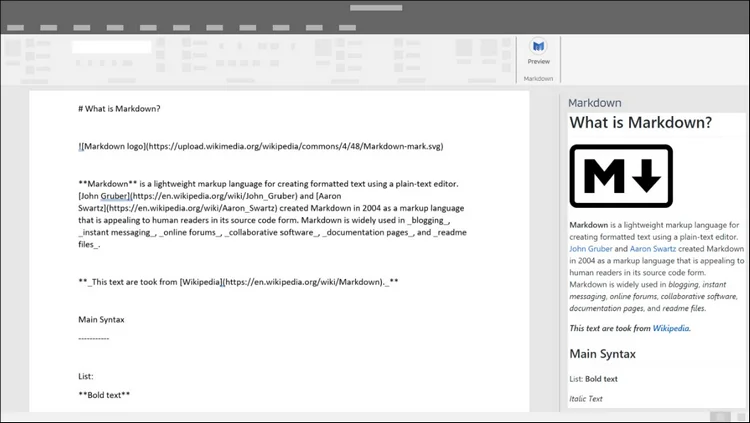
Étape 5. Allez dans "Fichier" depuis le ruban pour enregistrer le fichier actuel au format .doc ou .docx.
Méthode 3. Convertir les fichiers Markdown en DOCX avec un convertisseur en ligne
Avantages :
- Aucune installation n'est requise.
- Interface conviviale.
- Fonctionne sur n'importe quel appareil avec un navigateur.
Inconvénients :
- Nécessite un accès à Internet.
- Problèmes de confidentialité (ne téléchargez pas de fichiers sensibles).
- La mise en forme peut varier en fonction de l'outil.
Pour les utilisateurs qui ne veulent pas s'occuper des lignes de commande, les convertisseurs en ligne sont le choix le plus simple. Des sites Web comme CloudxDocs offrent une conversion gratuite et rapide, vous permettant de télécharger simplement un fichier Markdown et de télécharger le document Word correspondant en quelques secondes.
Cette méthode est particulièrement utile pour les débutants ou ceux qui ont besoin d'une conversion ponctuelle de Markdown en Word sans installer de logiciel supplémentaire.
Voici le guide sur la façon d'utiliser le convertisseur en ligne de Markdown en Word de CloudxDocs :
Étape 1. Allez sur le site officiel du convertisseur en ligne de Markdown en Word de CloudxDocs.
Étape 2. Cliquez ou faites glisser pour télécharger votre fichier .md. Le convertisseur en ligne commencera automatiquement l'analyse et la conversion du fichier. Il vous suffit d'attendre que le processus soit terminé.
Étape 3. Après la conversion, téléchargez le fichier .docx converti et enregistrez-le sur votre ordinateur.
Méthode 4. (Pour les développeurs) Convertir Markdown en Word avec des bibliothèques de code
Avantages :
- Entièrement automatisé.
- Idéal pour le traitement par lots.
- Peut être intégré dans les flux de travail.
Inconvénients :
- Nécessite des connaissances en programmation.
- La configuration peut varier selon le langage.
Si vous créez des applications ou des pipelines automatisés, vous préférerez peut-être convertir Markdown par programme. Cette approche vous donne plus de contrôle, permettant le traitement par lots, l'intégration avec les flux de travail existants et la personnalisation des styles de sortie.
Une solution pratique pour gérer efficacement les documents Word est Spire.Doc. Ce produit est développé par l'équipe de développement d'E-ICEBLUE. Il s'agit d'une bibliothèque de code professionnelle conçue pour créer, lire, modifier, convertir et imprimer des documents Word sans dépendre de Microsoft Office. Il prend en charge les formats DOC, DOCX, RTF, TXT, HTML et PDF, ce qui le rend très polyvalent pour le traitement de documents.
Avec Spire.Doc, les développeurs peuvent automatiser des tâches telles que l'insertion de texte, d'images, de tableaux, d'en-têtes, de pieds de page, de filigranes et de signatures numériques. Il offre également de puissantes fonctionnalités de conversion, notamment la transformation de documents Word en PDF, HTML ou images, et vice-versa. Que vous construisiez des outils d'automatisation de bureau, des systèmes de gestion de documents ou des applications de traitement par lots, Spire.Doc offre une solution fiable, rapide et flexible.
Exemple de code en .NET :
Étape 1. Pour commencer, vous devez installer la bibliothèque Spire.Doc for .NET à partir de la page de téléchargement officielle ou de NuGet avec la ligne de code ci-dessous.
Install-Package Spire.DocÉtape 2. Copiez et personnalisez le code suivant pour gérer en douceur la conversion :
using Spire.Doc;
namespace MdToDocx
{
class Program
{
static void Main(string[] args)
{
// Create an object of Document class
Document doc = new Document();
// Load a Markdown file
doc.LoadFromFile("Sample.md", FileFormat.Markdown);
// Convert the Markdown file to a Word document
doc.SaveToFile("MarkdownToWord.docx", FileFormat.Docx);
doc.Close();
}
}
}
RÉSULTAT :
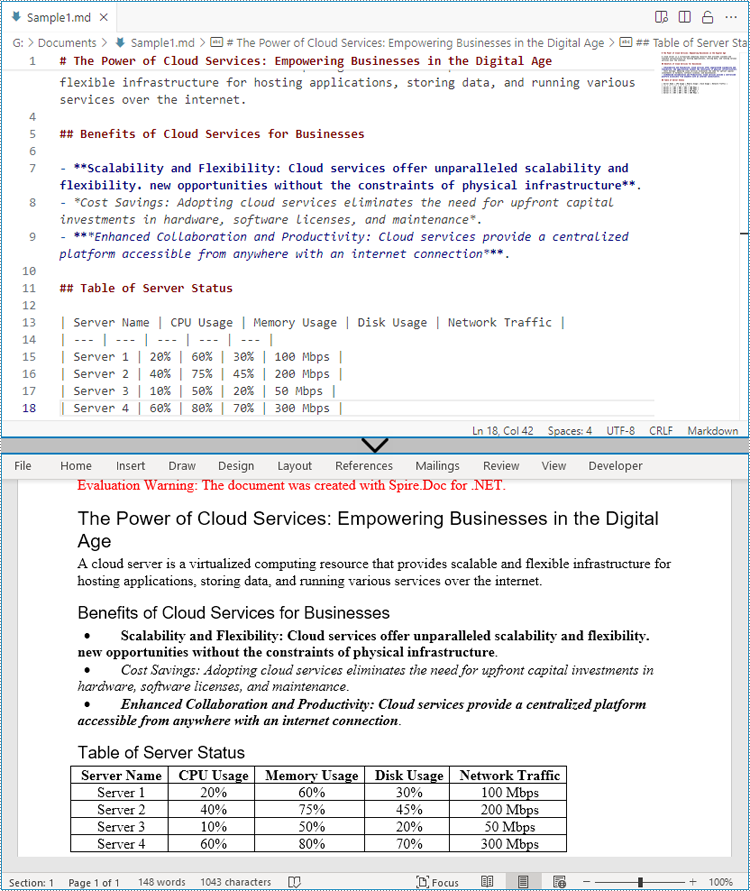
Réflexions finales
Markdown est excellent pour l'écriture et l'édition, mais Word reste la norme pour la distribution professionnelle. Savoir comment convertir Markdown en Word garantit que votre travail est à la fois facile à écrire et facile à partager.
Que vous soyez un blogueur occasionnel, un étudiant préparant des devoirs ou un développeur automatisant des pipelines de documentation, cet article vous a fourni toutes les solutions, des outils en ligne rapides aux puissantes bibliothèques de code comme Spire.Doc.
Ainsi, la prochaine fois que vous rédigerez en Markdown, vous n'aurez pas à vous soucier de la compatibilité. Avec la bonne méthode de conversion, vous pouvez partager votre travail en toute confiance au format Word.
Lisez aussi :